
Sadržaj
- Zašto testirati svoju PS4 internetsku vezu?
- Kako pokrenuti testnu internetsku vezu na PS4.
- Predložena čitanja:
- Zatražite pomoć od nas.
Znanje kako provesti test internetske veze na PS4-u može vam dobro doći ako imate mrežni problem ili ako želite znati neke aspekte mrežne postavke vaše konzole. Ovaj kratki vodič pokazat će vam kako izvesti ovaj test u nekoliko koraka.
Zašto testirati svoju PS4 internetsku vezu?
Postoji nekoliko razloga zašto želite pokrenuti test internetske veze na svom PS4.
Za provođenje testa brzine.
Ako želite znati brzine preuzimanja i prijenosa na vašem PS4, tada je ovaj test neophodan.
Imajte na umu da su rezultati brzine preuzimanja i prijenosa samo procjene, ovisno o povezanim poslužiteljima i mrežnom prometu. Rezultati ispitivanja brzine kada radite test interneta na drugom uređaju koji je povezan s kućnom mrežom mogu se prikazati drugačije.
Ponekad ćete možda htjeti dobiti podatke o brzini veze i u druge svrhe, čak i ako uopće nemate problema.
Da biste znali ostale mrežne detalje povezane s vašom PS4 vezom.
A kad smo već kod drugih detalja, pokretanje testa internetske veze daje vam druge mrežne podatke kao što su IP adresa vašeg PS4, status internetske veze, status PlayStation Network ili NAT vrsta.
Pri dijagnosticiranju mrežnog problema.
Izvođenje testa internetske veze na PS4-u može biti važno ako ne rješavate probleme s vezom, problemima s WiFi-jem ili sporim povezivanjem. Zapravo je ovo jedan od važnih koraka koje morate poduzeti kako biste identificirali uzrok bilo kojeg mrežnog problema koji bi se mogao susresti na vašoj konzoli. Na primjer, ako se teško pridružite sesiji za više igrača u svojoj igri, to može biti zbog problema s NAT-om. Morat ćete izvršiti ovaj test da biste znali je li NAT tip tipa 1 (otvoren), 2 (umjeren) ili 3 (strog). U drugim slučajevima probleme s više igrača može uzrokovati prekid u PlayStation Networku, što također možete izaći iz ovog testa.
Kako pokrenuti testnu internetsku vezu na PS4.
Potrebno vrijeme: 2 minute
Da biste izvršili test internetske veze na PS4, slijedite korake u nastavku.
- Otvorite izbornik Postavke.
Idi Početni zaslon i otvorite Postavke meni od tamo.
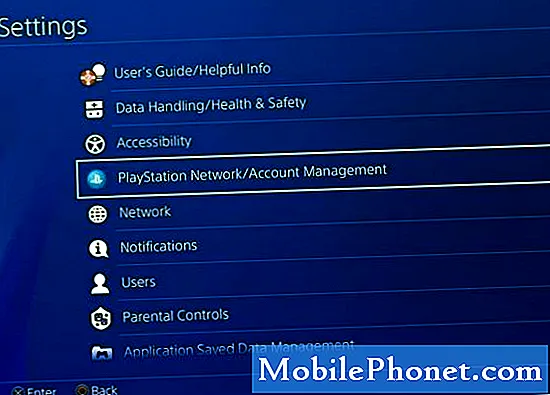
- Odaberite Mreža.
Ići Mreža.
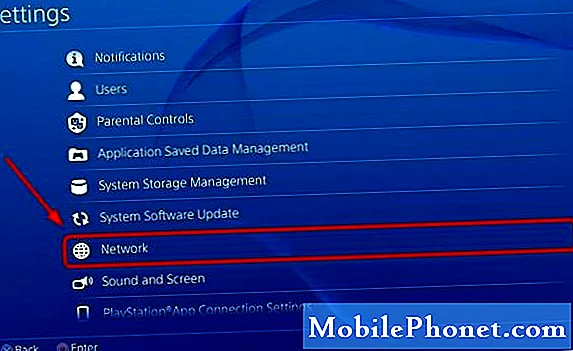
- Pokrenite test veze.
Odaberi Testirajte internetsku vezu.
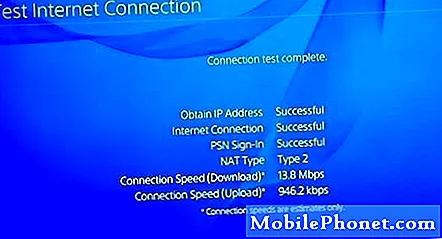
Može proći nekoliko sekundi dok test ne završi. Samo pričekaj.
Tablica u nastavku treba objasniti što znači svaki pojedinost.

Predložena čitanja:
- Kako popraviti Xbox koji se zamrzava ili ruši
- Kako popraviti da Xbox One neće instalirati igre | Pogreška zaustavljene instalacije
- Kako popraviti slučajno izdanje ponovnog pokretanja Xbox One | Nasumično se isključuje
- Kako popraviti napajanje Xbox One koje ne radi
Zatražite pomoć od nas.
Imate problema s telefonom? Slobodno nas kontaktirajte putem ovog obrasca. Pokušat ćemo pomoći. Također izrađujemo videozapise za one koji žele slijediti vizualne upute. Posjetite naš Youtube kanal TheDroidGuy radi rješavanja problema.


